我们的生活中存在着大量的容器关系,比如吃饭需要有碗装米饭,碗放在桌上,桌在家里,家在某一栋楼内,楼在小区内...。一层一层的,控件开发也是这样。在上一篇中,我们介绍了一个简单的控件是如何编写的,本章再说说怎样实现多级的控件。
说到这里,我们需要一个例子,ACDSEE有个展现目录下所有文件夹和图片的控件,如下图。我们将一步步对该控件的开发过程进行详解。
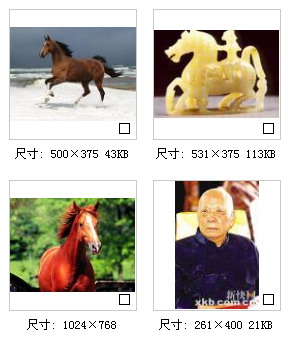
第一步,我们新建一个用户控件,假设名称为ImageBox,为类加上声明语句:
 [Designer(
"
System.Windows.Forms.Design.ParentControlDesigner,System.Design
"
)]
[Designer(
"
System.Windows.Forms.Design.ParentControlDesigner,System.Design
"
)] public
partial
class
ImageBox : UserControl
public
partial
class
ImageBox : UserControl {
{ //.....
//.....
这样,ImageBox就为定义为容器控件,它可以摆放其他控件在容器控件里面。
第二部,我们再新建一个用户控件,就是每个显示图片的子项了,名称为ImageItem,并在设计器中设计它!
第三步,容器里面的项,和ListView的ListViewItem一样,里面有一个ItemList的集合,我们也需要实现这样的结合,并且希望可以使用[int]来获得Box里面的项,要实现集合的结构,我们需要使用System.Collections.ICollection接口,
 public
class
ImageItemCollection : System.Collections.ICollection
public
class
ImageItemCollection : System.Collections.ICollection {
{ private SortedList items = new SortedList();
private SortedList items = new SortedList();
 public int Count
public int Count {
{ get
get {
{ return items.Count;
return items.Count; }
} }
}
 //------------------------------------事件----------------------------------------
//------------------------------------事件---------------------------------------- public delegate void itemDelegate(ImageItem itemIsAdd,int addIndex);
public delegate void itemDelegate(ImageItem itemIsAdd,int addIndex); public event itemDelegate AddItem;
public event itemDelegate AddItem;
 //------------------------------------属性----------------------------------------
//------------------------------------属性---------------------------------------- public ImageItem this[int index]
public ImageItem this[int index] {
{ get
get {
{ object tmp = items.GetByIndex(index);
object tmp = items.GetByIndex(index); return (ImageItem)tmp;
return (ImageItem)tmp; }
} }
}
 public ImageItem this[string name]
public ImageItem this[string name] {
{ get
get {
{ object tmp = items[name];
object tmp = items[name]; return (ImageItem)tmp;
return (ImageItem)tmp; }
} }
}
 //------------------------------------方法----------------------------------------
//------------------------------------方法----------------------------------------
 public void RemoveAll()
public void RemoveAll() {
{ this.RemoveAllItem();
this.RemoveAllItem(); items.Clear();
items.Clear();  }
}
 /// <summary>
/// <summary> /// 添加一个新的图片项
/// 添加一个新的图片项 /// </summary>
/// </summary> /// <param name="itemIsAdd">要添加的图片项</param>
/// <param name="itemIsAdd">要添加的图片项</param> /// <returns>包括新增后的图片项数</returns>
/// <returns>包括新增后的图片项数</returns> public int Add(ImageItem itemIsAdd)
public int Add(ImageItem itemIsAdd) {
{ if (itemIsAdd.Name == "ImageItem")
if (itemIsAdd.Name == "ImageItem") {
{ string autoName = "ImageItemAuto" + getAddItemNum();
string autoName = "ImageItemAuto" + getAddItemNum(); itemIsAdd.Name = autoName;
itemIsAdd.Name = autoName; }
} if (this.AddItem != null)
if (this.AddItem != null) {
{ this.AddItem(itemIsAdd, items.Count + 1);
this.AddItem(itemIsAdd, items.Count + 1); }
} this.items.Add(itemIsAdd.Name, itemIsAdd);
this.items.Add(itemIsAdd.Name, itemIsAdd); return items.Count - 1;
return items.Count - 1; }
}
 /// <summary>
/// <summary> /// 移除某个图片项
/// 移除某个图片项 /// </summary>
/// </summary> /// <param name="itemIsRemove">要移除的项</param>
/// <param name="itemIsRemove">要移除的项</param> /// <returns>包括新增后的图片项数</returns>
/// <returns>包括新增后的图片项数</returns> public int Remove(ImageItem itemIsRemove)
public int Remove(ImageItem itemIsRemove) {
{ if(!items.Contains(itemIsRemove.Name))
if(!items.Contains(itemIsRemove.Name)) {
{ throw new Exception("该图片项不在图片容器中");
throw new Exception("该图片项不在图片容器中"); }
} items.Remove(itemIsRemove.Name);
items.Remove(itemIsRemove.Name); if (this.RemoveItem != null)
if (this.RemoveItem != null) {
{ this.RemoveItem(itemIsRemove);
this.RemoveItem(itemIsRemove); }
} return items.Count - 1;
return items.Count - 1; }
}
 private int addItemNum = 0;
private int addItemNum = 0; private string getAddItemNum()
private string getAddItemNum() {
{ addItemNum = addItemNum + 1;
addItemNum = addItemNum + 1; return addItemNum.ToString();
return addItemNum.ToString(); }
}
 #endregion
#endregion }
}
 }
}
第四步,我们需要把集合,容器,子项目这三个东西组装在一起,就完成了我们的图片展现控件了。我们在ImageBox类中加入下面的代码:
 public
ImageItemCollection Items
=
new
ImageItemCollection();
public
ImageItemCollection Items
=
new
ImageItemCollection();
 private
void
ImageView_Load(
object
sender, EventArgs e)
private
void
ImageView_Load(
object
sender, EventArgs e) {
{ Items.AddItem += new ImageItemCollection.itemDelegate(Items_AddItem);
Items.AddItem += new ImageItemCollection.itemDelegate(Items_AddItem); }
}

 private
void
Items_AddItem(ImageItem itemIsAdd,
int
itemIndex)
private
void
Items_AddItem(ImageItem itemIsAdd,
int
itemIndex) {
{ itemIsAdd.Size = itemSize;
itemIsAdd.Size = itemSize; this.Controls.Add(itemIsAdd);
this.Controls.Add(itemIsAdd); this.setImageLocation(itemIsAdd, itemIndex);
this.setImageLocation(itemIsAdd, itemIndex); }
}

 private
void
setImageLocation(ImageItem itemIsAdd,
int
itemIndex)
private
void
setImageLocation(ImageItem itemIsAdd,
int
itemIndex) {
{ int columnNum = this.calculationsColumn();
int columnNum = this.calculationsColumn(); int imageItemX = 0;
int imageItemX = 0; if (itemIndex % columnNum != 0)
if (itemIndex % columnNum != 0) {
{ imageItemX = ((itemIndex % columnNum) - 1) * (itemSize.Width + ImageLayout) + ImageLayout;
imageItemX = ((itemIndex % columnNum) - 1) * (itemSize.Width + ImageLayout) + ImageLayout; }
} else
else {
{ imageItemX = (columnNum - 1) * (itemSize.Width + ImageLayout) + ImageLayout;
imageItemX = (columnNum - 1) * (itemSize.Width + ImageLayout) + ImageLayout; }
}
 int rowNum = (itemIndex - 1) / columnNum;
int rowNum = (itemIndex - 1) / columnNum; int imageItemY = rowNum * (itemSize.Height + ImageLayout) + ImageLayout;
int imageItemY = rowNum * (itemSize.Height + ImageLayout) + ImageLayout;
 //itemIsAdd.Location = new Point(imageItemX, imageItemY);
//itemIsAdd.Location = new Point(imageItemX, imageItemY); itemIsAdd.Left = imageItemX;
itemIsAdd.Left = imageItemX; itemIsAdd.Top = imageItemY + this.lbl_Point.Top;
itemIsAdd.Top = imageItemY + this.lbl_Point.Top; }
}

 private
int
calculationsColumn()
private
int
calculationsColumn() {
{ int thisWidth = this.Size.Width;
int thisWidth = this.Size.Width; int itemWidth = itemSize.Width + ImageLayout;
int itemWidth = itemSize.Width + ImageLayout; int columnNum = thisWidth / itemWidth;
int columnNum = thisWidth / itemWidth; return columnNum;
return columnNum; }
}


但调用项集合类的Add的时候,会在Box发生Add时间,把新项添加到Box中,并且根据需要,设置图片被插入的位置。如果还有其他的需要,如remove,设置item的大小,定义子项的双击事件等等,读者可以根据本章和上一章的原理,对控件进行扩展。
























 381
381

 被折叠的 条评论
为什么被折叠?
被折叠的 条评论
为什么被折叠?








